想要將iPhone升級到最新的iOS 17嗎? 還是只想將iPhone從iOS 3升級到iOS 17? 您應該先備份iPhone數據。 因為升級iOS版本後您可能會遇到各種問題,並且此後您很可能會丟失重要的iPhone文件。 為了防止您在iPhone上丟失寶貴的數據,在本文的此處,我們將向您展示如何 備份你的iPhone.
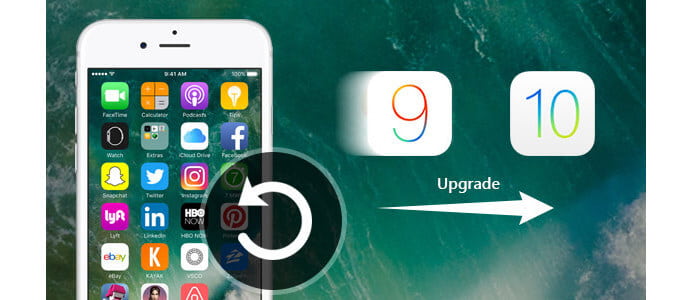
步驟 1在計算機上啟動iTunes的最新版本。 用USB電纜將iPhone連接到它。
步驟 2對於iTunes 10.7或更早版本。 右鍵單擊設備的名稱,然後選擇“立即備份”。
步驟 3對於更高版本,請選擇“文件”>“設備”>“備份”。
注意:iTunes可以備份您的iOS設備設置,帳戶,文檔,聯繫人和短信,但不能備份您的音樂,視頻和第三方應用程序。
使用iCloud備份提供了一種無線便捷的方式。
步驟 1在您的iPhone上,選擇設置-iCloud-存儲和備份。
步驟 2打開iCloud備份,然後單擊立即備份。 iPhone中的數據將備份到iCloud帳戶中。
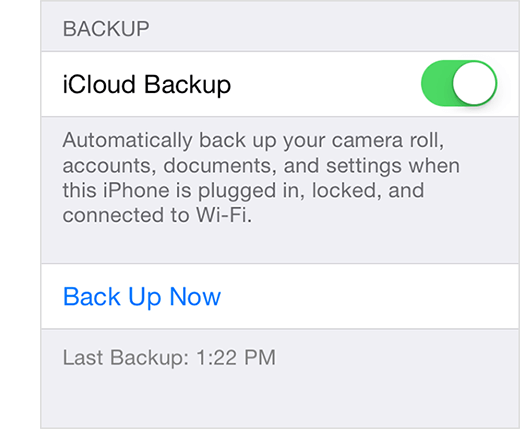
進行完整備份可能會浪費您很多時間,因為某些文件對您沒有用。 如果要有選擇地備份所需的內容,則需要第三方備份工具。 不僅僅是iPhone數據恢復工具, FoneLab iOS數據備份和還原 可以將iPhone數據以您可以打開和查看的格式備份到本地光盤。
步驟 1在計算機上下載並安裝FoneLab iOS數據備份和還原。 將您的iPhone與計算機連接。 選擇“ iOS數據備份和還原”。
步驟 2選擇“ iOS數據備份”。

步驟 3 然後選擇“標準備份”或“加密備份”。

然後,選中要備份的iPhone數據類型的複選框。

步驟 4 選擇完文件類型後,單擊“下一步”按鈕,然後選擇文件文件夾以保存備份。 然後,程序將立即備份您iOS設備中的選定數據。
